كيفية إضافة مقسم إلى شريط المهام في ويندوز 10
تستطيع تثبيت أي تطبيق على شريط المهام. تحتوي التطبيقات المثبتة على شريط المهام أيضًا على قائمة مختصرة تسرد الإجراءات السريعة المعروفة باسم المهام التي يمكن للتطبيق تنفيذها ، وفتح الملفات مؤخرًا. بالنسبة إلى التطبيقات التي تستخدمها بشكل متكرر ، يعد تثبيتها في شريط المهام إحدى أسهل الطرق للوصول إليها. إنه أسرع من الوصول إلى أي شيء من قائمة ابدأ. اعتمادًا على حجم الشاشة ودقة الشاشة ، يمكنك تثبيت عدد كبير إلى حد ما من التطبيقات و الملفات إلى شريط المهام ومع ذلك ، لا توجد طريقة لتنظيمها أو تجميعها. يمكنك إضافة فاصل إلى شريط المهام لفصل رموز التطبيق.
تنبيه المفسد: قم بالتمرير لأسفل و شاهد الفيديو التعليمي في نهاية هذه المقالة.
سيتم إضافة الفاصل الذي سنضيفه إلى شريط المهام عبر اختراق الملف وليس التطبيق. هذا يعني أن المقسم لن يتغير لونه إذا قمت بتغيير لون التمييز من شريط المهام. عليك اختيار رمز الحاجز بنفسك ، أو يمكنك إنشاء رمز في Paint.net. الشيء الوحيد الذي عليك أن تضعه في اعتبارك هو إذا كان لديك لون داكن أو فاتح على شريط المهام. اجعل الفاصل الخاص بك لونًا يمكن رؤيته بسهولة على شريط المهام.
إنشاء مقسم
تنزيل برنامج الرسام. شبكة. افتح ملفًا جديدًا بحجم اللوحة 22 × 22 بكسل.

قم بالتكبير لأن حجم القماش هذا صغير جدًا. استخدم اختصار لوحة المفاتيح Ctrl + A لتحديد الطبقة ، ثم انقر فوق الزر Delete. سيؤدي هذا إلى حذف التعبئة من الطبقة. بعد ذلك ، حدد اللون الذي تريد منحه الفاصل من عجلة الألوان.
حدد أداة الأشكال ، وقم بزيادة عرض الفرشاة إلى 10 بكسل. ارسم مستطيلاً يلمس الحافة العلوية والسفلية من اللوحة لإنشاء شريط عمودي. احفظه كملف PNG.

ابحث عن محول ملفات على الإنترنت يمكنه تحويل ملف PNG إلى ملف ICO. ملف ICO هو ملف رمز وهو ما ستستخدمه كمقسم.
إضافة مقسم إلى شريط المهام
افتح المفكرة والصق ما يلي. حفظه بملحق ملف BAT. احفظه أينما تريد.
@صدى خارج. خروج
بعد ذلك ، انقر بزر الماوس الأيمن على الملف وانتقل إلى إرسال إلى> سطح المكتب لإنشاء اختصار له. انقر بزر الماوس الأيمن فوق الاختصار ، وحدد خصائص من قائمة السياق. في الحقل الهدف ، أضف المستكشف في بداية العنوان.
مثال: المستكشف C: \ Users \ fatiw \ Desktop \ 1.bat
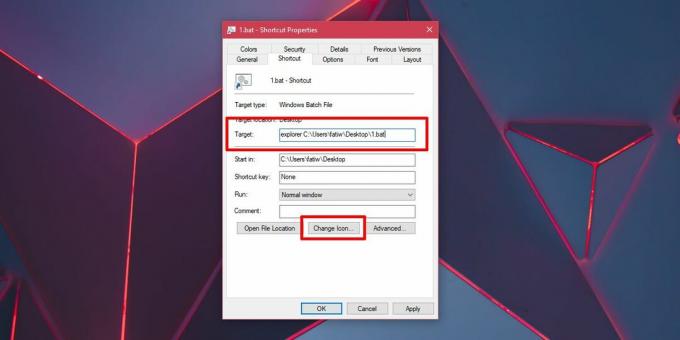
بعد ذلك ، انقر فوق الزر تغيير الرمز في الأسفل ، وحدد ملف ICO الذي قمت بإنشائه في الخطوة السابقة. انقر بزر الماوس الأيمن على ملف الاختصار ، وحدد تثبيت على شريط المهام. سيتم تثبيت الملف ، مع رمز الشريط العمودي الخاص به ، على شريط المهام. اسحبها حولها لتقسيم الأيقونات كما تريد.

يمكنك إنشاء مقسم واحد بهذه الطريقة. لإضافة حاجز ثانٍ ، قم بإنشاء نسخة من ملف BAT ، وأعد تسميته إلى شيء آخر ، ثم قم بإنشاء اختصار له بنفس الطريقة التي قمت بها من قبل. قم بتثبيته على شريط المهام للحصول على حاجز ثانٍ.
بحث
المشاركات الاخيرة
كيفية الوصول إلى موجه الأوامر بدون تمهيد لسطح المكتب على نظام التشغيل Windows 10
عندما يحدث خطأ ما في نظام التشغيل Windows ، ولا نتحدث عن المشاكل ال...
كيفية تجريد كل تنسيق من نص الحافظة مع اختصار لوحة المفاتيح
حافظة سطح المكتب ذكية بشكل معقول ؛ يمكنك نسخ كل من النص والصور إلى ...
كيفية تغيير الخلفية مع السمة على Windows 10
يحتوي Windows 10 على سمة داكنة وموضوع فاتح. يمكنك تغيير المظاهر من ...



